Bilder bærer de fleste av våre verdifulle minner i tillegg til viktig informasjon. Skanning av dem for å lage digitale kopier eller lage dokumenter kan bevare dem i lang tid. Heldig for iOS 17-brukere som kun kan bruke kameraet til å skanne. Men du lurer kanskje hvordan du skanner iPhone-bilder lage en digital kopi eller kopiere bokstavene i et bilde? Les mer for å se de detaljerte trinnene til det, den korte introduksjonen og det beste verktøyet for å trekke ut tekster på iPhone.
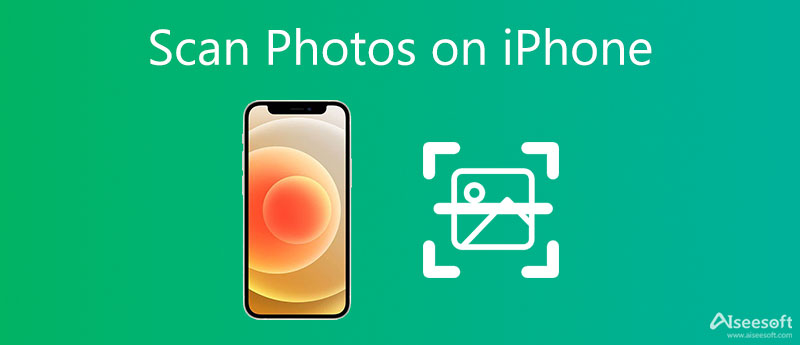
Det nyeste Apple-operativsystemet – iOS 17 har en ny funksjon. Det er det OCR teknologi, som kan identifisere og gjenkjenne bokstaven i et bilde kun ved hjelp av kameraet og konvertere tekstene til digitale ord som du kan kopiere og oversette. Denne nyttige nye funksjonen kan også fungere for skjermbilder og håndskrift. Derfor kan den grunnleggende funksjonen til skanning fungere godt nok i skanning av bilder og konvertere til digital form. Les mer for å se de detaljerte trinnene for hvordan du skanner et bilde på iPhone for å lage en digital kopi.
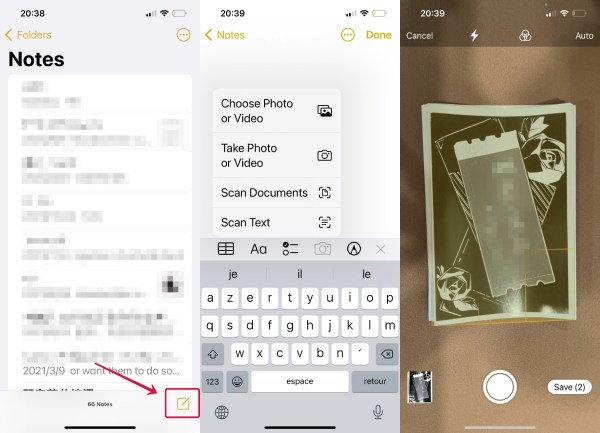
Bortsett fra å skanne bilder for å lage digitale kopier, kan du også bruke iPhone til å skanne håndskrift og annet papir med informasjon for å lage et dokument. Apple skanner bilder og gjenkjenner også tekstene. Og hvordan du skanner bilder på iPhone for å trekke ut tekster, alt du trenger å gjøre er å gjenta trinnene nevnt ovenfor og skanne papiret med notater. Du kan erstatte Skann dokumenter i trinn 2 ovenfor med Skann tekster. Men for noen gamle iPhone-modeller som ikke har A12-brikke, støtter ikke kameraene på dem OCR-tjeneste selv med iOS 17 oppdatert. Og det kan være lurt å skanne mange notater sammen, kameravisningen er kanskje ikke stor nok. De elektroniske OCR-nettstedene kan løse disse to problemene og hjelpe deg med å skanne bilder på iPhone uten A12-brikke for å trekke ut tekster. Gå fremover for å se navnene og trinnene.
Aiseesoft JPG Word Converter gratis kan løse disse to problemene fint og hjelpe deg med å trekke ut bokstaver fra alle bilder gratis. Du kan lagre verdifulle dokumenter i digital form når som helst og hvor som helst. I mellomtiden kan du velge utdataformatet for tekstene dine, og det er flere dokumenttyper som Word, PDF, EXCEL og PPT. I tillegg kan du reversere konverteringen og lage et bilde for dokumentene dine.
1. Konverter mellom JPG/JPEG-bilder og Word-dokumenter gratis og raskt.
2. Trekk ut tekster fra bilder for å lage et word-dokument med høy nøyaktighet.
3. Gjør det mulig å konvertere opptil 40 filer per dag med en maksimal størrelse på 10MB/5MB.
4. Støtt ulike fildokument- og bildeformater som PDF, DOC, PPT, JPG, PNG, etc.
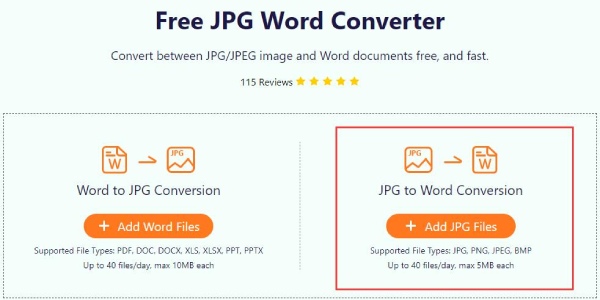
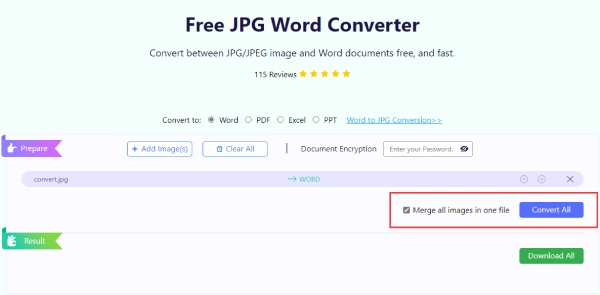
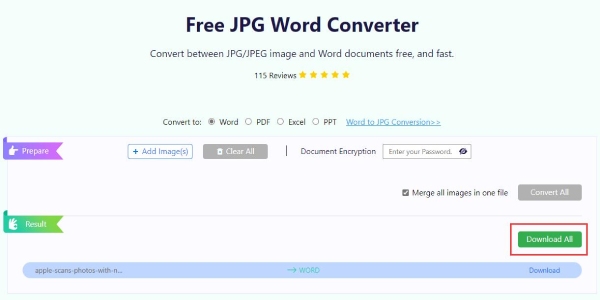
Img2txt er et nettbasert verktøy som tilbyr gratis optisk tegngjenkjenningstjeneste for å skanne bilder på iPhone for å trekke ut tekster. Maksimal filstørrelse på denne nettsiden er 8 MB. Du kan trekke ut tekstene fra et bilde med relativt høy nøyaktighet og til og med redigere teksten direkte online på Google Drive.
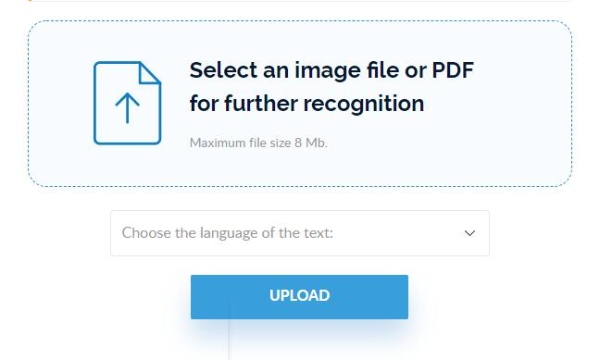
onlineOCR er et annet gratis OCR-nettsted som lar deg skanne bilder på iPhone for å gjenkjenne tekster innen 3 trykk. Du kan laste ned tekstene som dokumenter i XLSX-, DOCX- og TXT-formater. Maksimal filstørrelse du kan laste opp er 5MB, hvis du registrerer deg, kan du konvertere flere filer og få flere redigerbare formater.
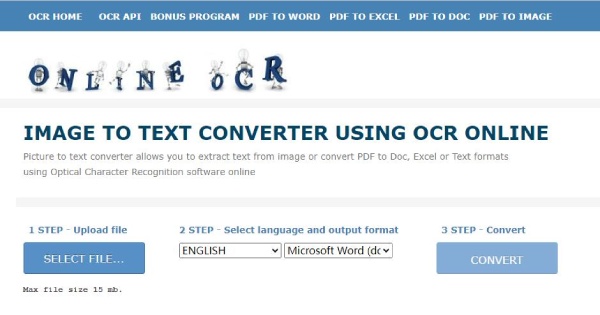
Kan jeg skanne tekster på iPhone 8 med nye iOS 17?
Nei, iOS 17 OCR-teknologien støtter bare Apple-enheter med A12-brikke eller nyere. iPhone 8 er en relativt gammel modell, så selv om du oppdaterer den med den nye iOS 17, støtter kameraet på den fortsatt ikke skanning av tekst.
Hvordan skanner jeg bilder på iPhone, men vises på Mac?
Før du skanner, må du sørge for at iPhone og Max er under samme Wi-Fi med Bluetooth slått på, og at Apple ID-en på dem er den samme. Åpne støttet app på din Mac og klikk på Importer fra iPhone eller iPad>Ta bilde i hurtigmenyen. Deretter åpnes kameraet på din iPhone. Skann bildet og det vil vises på Mac.
Hvordan kan jeg skanne et bilde med tekst på iPhone uten Notes-appen?
Du trenger en avansert iPhone-modell med A12-brikke eller nyere og åpne kameraet. Hold telefonen og sørg for at den er parallell med bildet. Kameraet vil gjenkjenne bokstavene på bildet og en Skann tekst knappen vises på skjermen. Du kan trykke på den for å skanne og tekstene vil flyte over bildet. Se mer på hvordan skanne tekst på iPhone.
konklusjonen
I denne artikkelen har du visst hvordan skanne bilder på iPhone til ulike formål, inkludert å lage digitale kopier og trekke ut tekster. Du kan finne det veldig enkelt å skanne med bare kameraet på iPhone oppdatert til iOS 17 eller til og med uten avansert OS. Nå kan du lagre de gamle bildene dine riktig med dine muntre minner og lagre notatene dine eller annen verdifull informasjon på dine digitale enheter.

Video Converter Ultimate er utmerket videokonverterer, editor og forsterker for å konvertere, forbedre og redigere videoer og musikk i 1000 formater og mer.
100 % sikker. Ingen annonser.
100 % sikker. Ingen annonser.